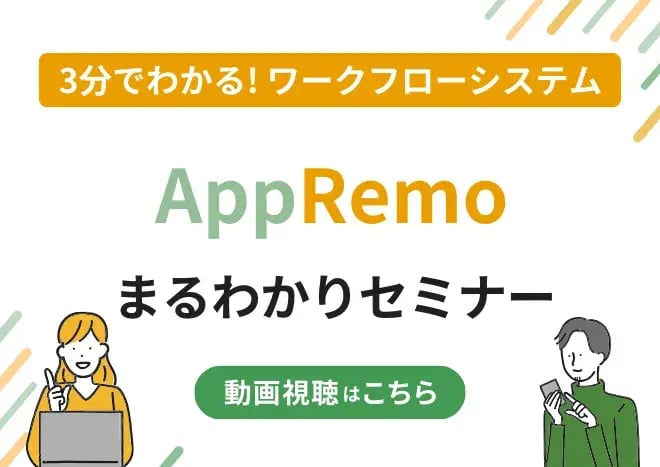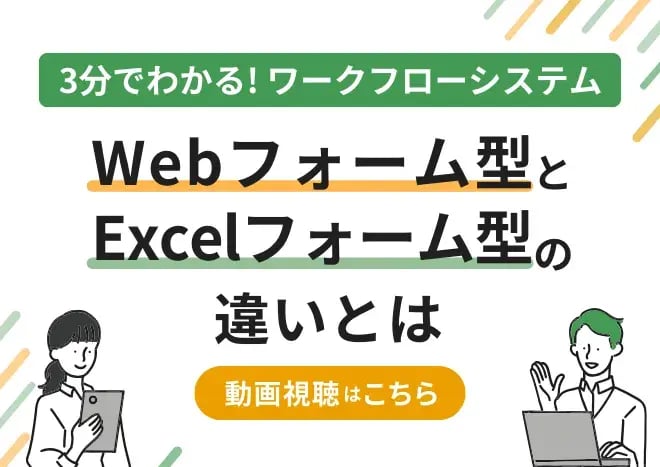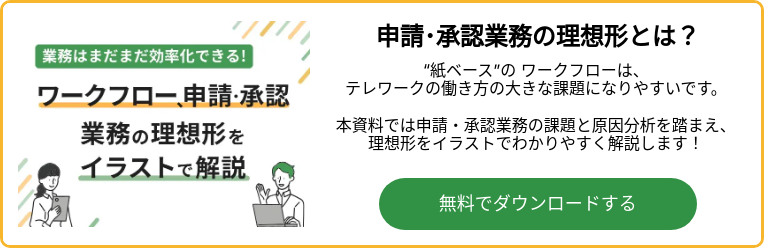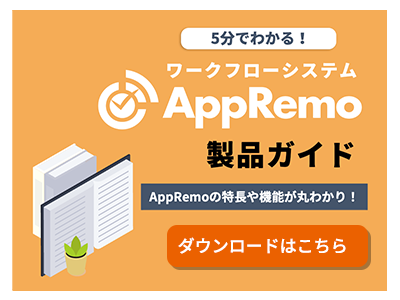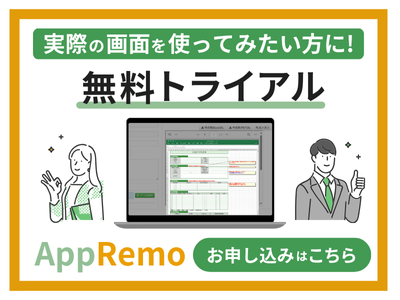新しい年度になり組織体制の変更や新たな規程などで、ワークフローシステムの申請書(稟議書など)の改定を行った企業は多いと思います。運用を初めてみると申請書の入力ルールが守られていなかったり、申請者の入力ミスなどにより、申請・承認業務に影響がでている状況はないでしょうか。運用ルールや承認者によるチェックだけでは解消が難しい場合には、申請書の申請フォームの見直しをおすすめします。今回は、申請書の申請フォーム作成のポイントについて、紹介したいと思います。
申請フォームにする申請書の「項目の洗い出し」
まず、申請フォームを作成する上で必要な項目の洗い出しから行っていきます。ここで重要なポイントは、1つの申請書だけではなく、複数の申請書で項目の洗い出しを行うことです。理由は、複数の申請書間で共通する項目を整理・確認できるからです。また、項目を洗い出す際は、スプレッドシートなどを用いて、表形式で申請書毎に項目の洗い出すと確認がしやすいです。
申請フォームにする申請書の「項目の整理」
申請書の項目の洗い出し後、項目の整理を行っていきます。項目を整理する際のポイントは下記の通りとなります。
- 項目名称の表記ゆれが無いか
- 複数の申請書間で、共通な項目が無いか
1つ目の「項目名称の表記ゆれが無いか」では、同一の意味を持つ項目が複数存在していないかチェックを行い、1つの項目に寄せます。例を下記に示します。
- ユーザー
- ユーザ
- ユーザー
- ユーザ
その他にも、企業独特の略称やローカルな言葉や表現、造語なども対象になりますので、それらの中から1つの項目名称に寄せ、表記ゆれを解消しましょう。
2つ目の「複数の申請書間で、共通な項目が無いか」では、申請書間で共通な項目を探し、申請書毎に共通項目と固有項目(共通項目以外)を整理します。ここでは「交通費精算」を例とします。
A.申請日
B.社員番号
C.社員名
D.メールアドレス
E.所属
F.利用日
G.利用目的・事由
H.利用区間
I.利用金額
この場合、A~Eの項目は、その他の申請書にも共通して必要な項目として考えられるため、共通項目となります。F~Iの項目は、先ほどの「共通項目」以外の項目になるため、固有項目(共通項目以外)となります。
ここで洗い出した共通項目については、申請フォームの共通部品として、フォーム作成時に活用できます。事前に共通部品を作成しておけば、申請フォーム作成にかかる時間が短縮できます。
申請フォームにする申請書の「自動入力項目の洗い出し」
申請書の項目の整理後、自動入力可能な項目の洗い出しを行っていきます。自動入力可能な項目は、申請者の入力を減らし、入力ミスの頻度を減らすことに繫がります。主な自動入力可能な項目は下記に該当する項目です。
- 社員情報
例)社員番号、社員名、所属など - 申請日
- マスタデータ
例)所属、社内カレンダーなど
利用しているワークフローシステムではどういった情報が自動入力可能なのか、事前に確認して、自動入力する項目の洗い出しを行いましょう。
申請フォームにする申請書の「入力チェック項目の洗い出し」
申請書の自動入力項目の洗い出し後、入力チェックする項目の洗い出しを行っていきます。入力チェックは、申請者の入力ミスを大きく減らすことができます。主な入力チェックは下記になります。
- 必須入力チェック
- 文字数チェック
- 属性チェック(数字、日付、金額などの形式をチェック)
- 相関チェック(複数の項目間の妥当性をチェック)
例)申請日より未来の日付を入力しなければいけない項目がある - 存在チェック(入力した内容がマスタデータに存在するかのチェック)
その他にも外字チェックもあり、必要な項目に入力チェックを設定して下さい。利用中のワークフローシステムでどこまでの入力チェックが可能なのか、事前に確認し、入力チェックが必要な項目を洗い出し。
申請フォームで使用できるフォーム部品の種類
申請書(稟議書)の入力チェック項目の洗い出し後、申請フォームで使用できるフォーム部品の種類をご紹介していきます。主な入力項目向けのフォーム部品の種類は下記になります。
- テキストボックス
- ラジオボタン(選択肢が固定で少なく、選択肢から1つを選択する場合)
例)往路・復路など - チェックボックス(選択肢が固定で、選択肢から複数を選択する場合)
- ドロップダウンリスト(選択肢が多く、選択肢から1つを選択する場合)
例)都道府県など - テキストエリア(文字数が多く、複数行の入力をする場合)
例)申請事由、備考など
チェックボックスについては、機能やオプションを有効・無効にするといった意味を持つ場合もあります。その場合、チェックボックスの名称や近くのラベルにその旨を表示しておくことをおすすめします。
また、入力する項目の説明や入力例などをフォーム部品内に表示させる「プレースホルダーテキスト」については、一見シンプルで便利だと思われるかもしれませんが、下記のような問題があります。
- 入力すると消えてしまうため、説明や入力例を確認できない
- 既に入力したと勘違いしてしまう
これらを解消する方法の1つとして、プレースホルダ―テキストとラベルを併用することをおすすめします。例えば、氏名(性)を入力するテキストボックスがあった場合には、下記のように使い分けましょう。
プレースホルダ―テキスト:性
ラベル(項目説明) :全角文字のみ入力可、入力例
まとめ
ここまで申請フォームの作成についてお話しましたが、いかがだったでしょうか。入力する項目数が少ない申請書であれば、ここまで洗い出し・整理する必要が無いと思われるかもしれませんが、申請者の入力ミスは必ず発生するものです。極端な話、申請者の入力ミスが無くなれば、上司や承認者(決裁者)の確認時間は大幅に削減できます。また、再申請の頻度も減衰できます。
申請・承認業務は、運用ルールだけでは抑えることができない問題があることを理解し、申請書の申請フォームの作成、見直しをぜひご検討頂ければと思います。
当サイトでは申請・承認業務やワークフローシステムに関する、お役立ち資料をたくさんご用意しています。申請・承認業務をもっと勉強されたい方、ワークフローシステム検討のために情報収集をされている方は、ぜひ資料をダウンロードいただき、お役立てください。みなさまの業務改善のためになることを願っております。

- TOPIC:
- その他
- 関連キーワード:
- ワークフロー